幕布是一款结合了大纲笔记和思维导图的头脑管理工具,帮你用更高效的方式和更清晰的结构来记录笔记、管理任务、制定计划甚至是组织头脑风暴。完整覆盖电脑端和移动端。
下面小编给大家发一下幕布Web端协作版本的操作指南,望大家能更好的使用。
一怎么邀请其他用户?
流程
点击右上角图标

点击按钮,创建邀请链接(选择您想开通的权限链接:管理员/编辑者/阅读者)
将邀请链接发送给朋友
朋友通过点击链接进入当前文档,即可开始协同编辑
您可以创建多个链接,分发到不同渠道

二权限管理
分享链接管理
删除后,当前分享链接失效,所有拥有此分享链接的用户无法再通过链接获得对应权限
协作者管理
可以对每个协作者进行权限管理(改变权限类型,删除权限)
动图说明(展开查看)
权限设定
【所有者】文档的原始创建人,可以「分享」文档
【管理员】拥有编辑权限,并且可以管理所有邀请链接,邀请协作者,可以「分享」文档
【编辑者】仅拥有编辑权限,不可「分享」文档
【阅读者】仅拥有阅读权限,不可「分享」文档
三使用帮助
您可能会遇到什么问题
怎么邀请好友?
所有获得邀请链接用户都可以点击链接,登录账号进行编辑
链接邀请如果被人恶意传播怎么办?
所有链接都可以自己控制,是否关闭
也可以对每一个访问者进行权限管理
历史记录 + 主题级别的权限管理功能正在开发,预计年底上线
历史记录:所有历史记录可以溯源,不怕误删
主题锁定:仅有所有者可以编辑某个主题,完全可控
需要评论和交流怎么办?
暂时还不支持评论的功能,大家可以使用「描述」或者「新建子主题」的方式替代
【遥行Gofurther】这可能是一种评论的形式,使用【你的名字】后面接你要评论的内容
协作人数是否有上限?
人数数量没有限制
20人以上,对同一主题编辑,会比较卡顿(建议同时协作人数少于20人,或不在同一主题内编辑)
为什么我自己在编辑的时候有一个光标跟着我?
在多个浏览器打开同一篇文档会在文档内出现多个光标
如果多个浏览器幕布编辑页面的两个光标正好位置相同,就会出现跟随的情况
【解决方式】找到其他浏览器中打开的相同文档页面,关掉即可
❗️注意事项
仅Web端支持协同
桌面客户端端和移动端是无法看到一同编辑人的,如果需要使用协同功能请确保协作者都使用Web端
在桌面端和移动端无法看到【与我协同】的选项卡
正在开发,预计10月份支持全端协同
移动端手机进入协同文档可以一起编辑,但看不到协作者列表
还没有做适配,会根据移动端协同的需求量决定是否针对性做适配
尽量避免出现移动端或PC客户端有人编辑,Web端另一个协作者加入同时编辑,小概率出现内容不同步需要多次刷新的情况(在Web端是没有这个问题的)
阅读权限链接私密性安全性更强
所有内容都会受到严密的安全性保护,任何第三方都无法查看到你的内容
好了以上就是小编从幕布Web端协作版本上摘录的操作指南希望对大家有帮助。



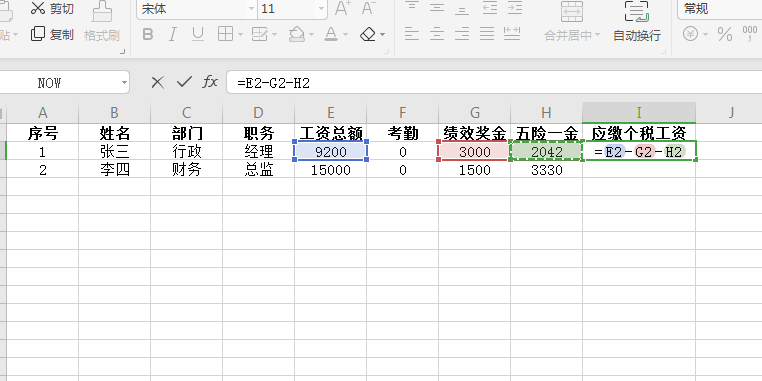
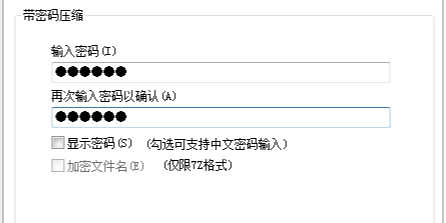
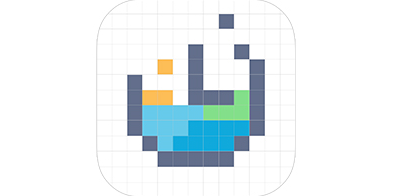
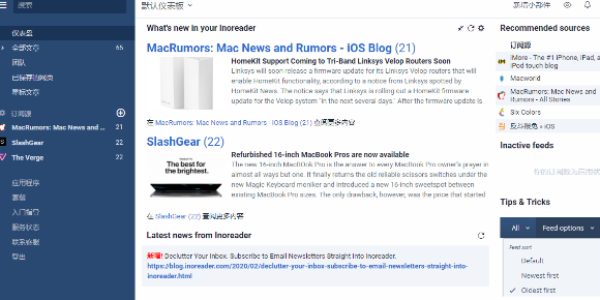
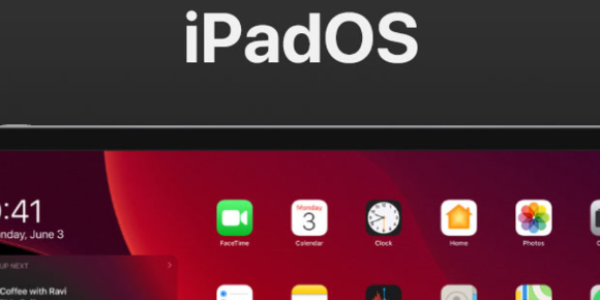
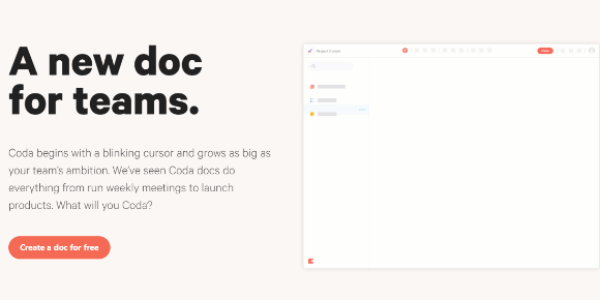
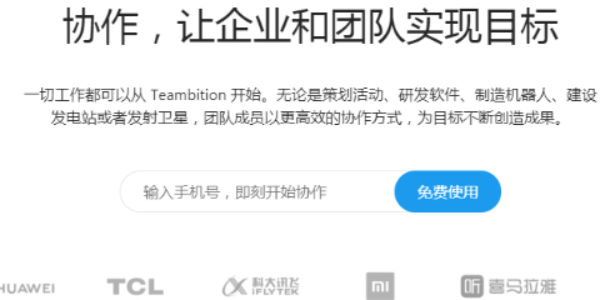
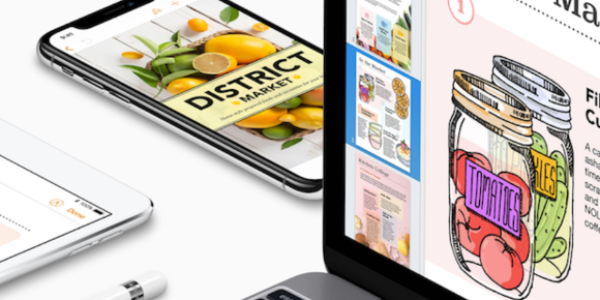
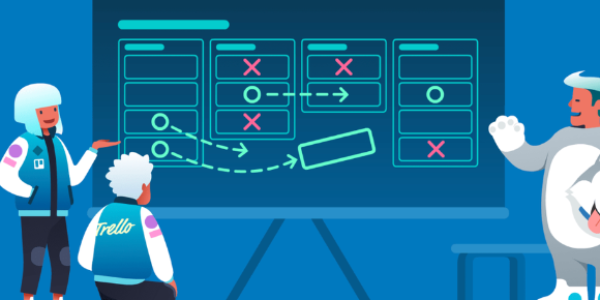







































































 X
X




